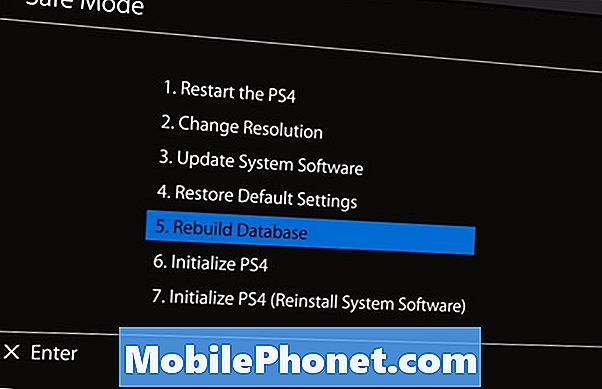O #Samsung #Galaxy # A6 é um dos membros mais recentes da série A de dispositivos lançados este ano. Este telefone usa um corpo de alumínio com uma tela Super AMOLED de 5,6 polegadas. Sob o capô está o processador Exynos 7870 octa core combinado com 4 GB de RAM, que permite que o dispositivo execute aplicativos sem problemas. Embora este seja um dispositivo de desempenho sólido, há casos em que podem ocorrer certos problemas que iremos abordar hoje. Nesta última edição de nossa série de solução de problemas, abordaremos a tela preta do Galaxy A6 após o problema de queda.
Se você possui um Galaxy A6 ou qualquer outro dispositivo Android para esse assunto, sinta-se à vontade para nos contatar por meio deste formulário. Teremos o maior prazer em ajudá-lo com qualquer preocupação que você possa ter com o seu dispositivo. Este é um serviço gratuito que estamos oferecendo, sem amarras. No entanto, pedimos que, ao entrar em contato conosco, tente ser o mais detalhado possível para que uma avaliação precisa possa ser feita e a solução correta possa ser fornecida.
Como consertar a tela preta do Samsung Galaxy A6 após a queda
Problema:Olá, encontrei seu site após pesquisar por ‘Samsung black screen after drop’ e li seu artigo. Ainda estou recebendo chamadas e mensagens (função de som / vibração e luz de notificação). Também no início, quando me conectei ao PC, consegui acessar a pasta do telefone, então copiei todos os arquivos para outro local. Desde então, tentei fazer uma reinicialização a frio, mas não consigo dizer se o telefone está ligado ou desligado. Eu tentei fazer uma redefinição de fábrica usando as teclas de hardware (ligar, aumentar volume e inicial), mas a tela permanece em branco. Instalei o interruptor inteligente e tentei conectar, mas embora meu telefone emita um som ou vibre quando o conecto, o interruptor inteligente continua aguardando a conexão do telefone. Além disso, o telefone não está mais visível em meus dispositivos de PC. Enquanto isso, as teclas de volume estão ajustando o volume. Posso tentar mais alguma coisa? Ou tenho que levá-lo para ver se pode ser reparado? Obrigado pela ajuda.
Solução: Quando você deixa cair o telefone e a tela fica preta, embora o dispositivo ainda receba notificações, é provável que o conjunto da tela tenha sido danificado. Quando isso acontece, é necessária uma visita ao centro de serviço. No entanto, você pode executar as seguintes etapas de solução de problemas listadas abaixo, que podem resolver o problema.
Execute uma reinicialização suave
Uma reinicialização suave geralmente é feita quando o telefone deixa de responder e geralmente pode corrigir esse problema específico que você está enfrentando.
- Pressione e segure os botões liga / desliga e diminuir volume por 12 segundos.
- Use o botão Diminuir volume para rolar até a opção Desligar.
- Pressione a tecla Home para selecionar.
Verifique se o problema foi corrigido.
Ligue o telefone no modo de segurança
Há casos em que um aplicativo que você baixou pode fazer com que a tela fique preta. Para verificar se este é o caso, você deve iniciar o telefone no Modo de segurança, pois apenas os aplicativos pré-instalados podem ser executados neste modo.
- Desligue o telefone.
- Pressione e segure a tecla Liga / Desliga.
- Quando Samsung aparecer na tela, solte a tecla Liga / Desliga.
- Imediatamente após liberar a tecla Liga / Desliga, pressione e segure a tecla Diminuir volume.
- Continue a manter pressionada a tecla Diminuir volume até o dispositivo terminar de reiniciar.
- Solte a tecla Diminuir volume ao ver o Modo de segurança no dispositivo.
- Desinstale os aplicativos que estão causando o problema.
Limpe a partição de cache do telefone
É possível que o problema seja causado por dados corrompidos do sistema em cache. Para eliminar essa possibilidade, você terá que limpar a partição do cache do telefone do modo de recuperação.
- Desligue o telefone.
- Pressione e segure a tecla Aumentar volume e a tecla Home e, em seguida, pressione e segure a tecla Liga / Desliga.
- Quando a tela do logotipo do dispositivo for exibida, solte apenas a tecla Liga / Desliga.
- Quando o logotipo do Android for exibido, solte todas as teclas (‘Instalando atualização do sistema’ será exibido por cerca de 30 a 60 segundos antes de mostrar as opções do menu de recuperação do sistema Android).
- Pressione a tecla Diminuir volume várias vezes para destacar "limpar partição de cache".
- Pressione a tecla Liga / Desliga para selecionar.
- Pressione a tecla Diminuir volume para destacar "sim" e pressione a tecla Liga / Desliga para selecionar.
- Quando a partição de cache de limpeza estiver concluída, ‘Reinicializar o sistema agora’ será destacado.
- Pressione a tecla Power para reiniciar o dispositivo.
Execute uma redefinição de fábrica
Uma última etapa da solução de problemas a ser considerada é a redefinição de fábrica. Observe que, se você fizer isso, os dados do telefone serão excluídos no processo.
- Certifique-se de que o telefone está desligado.
- Pressione e segure a tecla Aumentar volume e a tecla Home e, em seguida, pressione e segure a tecla Liga / Desliga.
- Quando a tela do logotipo do dispositivo for exibida, solte apenas a tecla Liga / Desliga
- Quando o logotipo do Android for exibido, solte todas as teclas (‘Instalando atualização do sistema’ será exibido por cerca de 30 a 60 segundos antes de mostrar as opções do menu de recuperação do sistema Android).
- Pressione a tecla Diminuir volume várias vezes para destacar ‘limpar dados / redefinição de fábrica’.
- Pressione o botão liga / desliga para selecionar.
- Pressione a tecla Diminuir volume até que ‘Sim - excluir todos os dados do usuário’ seja destacado.
- Pressione o botão Liga / Desliga para selecionar e iniciar a redefinição mestre.
- Quando a reinicialização principal estiver concluída, ‘Reiniciar sistema agora’ é destacado.
- Pressione a tecla Power para reiniciar o dispositivo.
No caso de as etapas acima não resolverem o problema, isso provavelmente é causado por um conjunto de tela com defeito. A melhor coisa a fazer agora é levar o telefone a uma central de atendimento e mandar verificar.